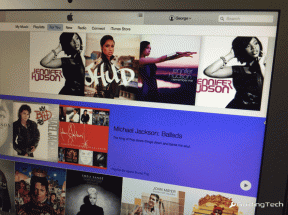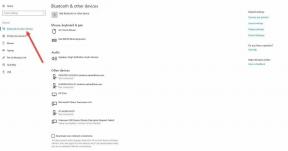7 лучших способов исправить Bixby, не работающий на телефонах Samsung Galaxy
Разное / / April 02, 2023
Bixby, встроенный голосовой помощник на вашем телефоне Samsung Galaxy, обладает потрясающими функциями. Он может читать ваши текстовые сообщения, отвечайте на ваши вопросы, выполняйте голосовые команды и делайте многое другое. Вы также можете использовать Bixby для управления устройствами, совместимыми со SmartThings. Это, конечно, при условии, что Bixby полностью функционален на вашем телефоне Samsung Galaxy.

Если Bixby не отвечает на ваши команды или отображает ошибки, не волнуйтесь. Пока нет необходимости переключаться на Google Assistant. Примените следующие исправления, чтобы настроить и запустить Bixby на телефоне Samsung Galaxy.
1. Включить разрешения приложения для Bixby
Биксби требует несколько разрешения на доступ микрофон, местоположение, датчики и другие функции вашего телефона должны работать должным образом. Если вы отключили какие-либо из этих разрешений, выполните следующие действия, чтобы снова включить их.
Шаг 1: Проведите вверх от главного экрана, чтобы открыть панель приложений, и коснитесь панели поиска вверху. Нажмите и удерживайте значок приложения Bixby и выберите «Информация о приложении».

Шаг 2: Перейдите в Разрешения.

Шаг 3: Включите все разрешения по одному.


2. Включить голосовое пробуждение Bixby
Если Bixby не реагирует на ваш голос, вам необходимо убедиться, что на вашем телефоне Galaxy включена функция «Голосовое пробуждение». Вот как это проверить.
Шаг 1: Откройте приложение «Настройки» на телефоне Galaxy. Коснитесь значка поиска вверху, введите настройки Биксби, и выберите первый появившийся результат.


Шаг 2: Нажмите «Голосовое пробуждение» и включите его в следующем меню.


Шаг 3: Дважды проверьте фразу пробуждения и включите переключатель «Отвечать на мой голос».
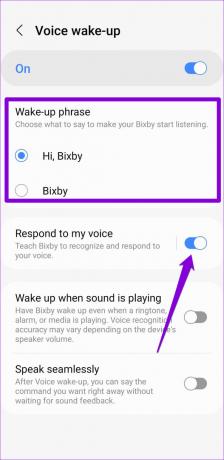
3. Проверьте настройки языка и региона Bixby.
Биксби может с трудом отвечать на команды или запросы, если указанный язык отличается от вашего родного. Выполните шаги, указанные ниже, чтобы убедиться, что Bixby настроен на правильный язык и регион.
Шаг 1: Откройте приложение Bixby и коснитесь значка шестеренки, чтобы получить доступ к настройкам Bixby.


Шаг 2: Нажмите «Язык и стиль голоса».

Шаг 3: Нажмите «Язык» и выберите предпочитаемый язык в следующем меню.
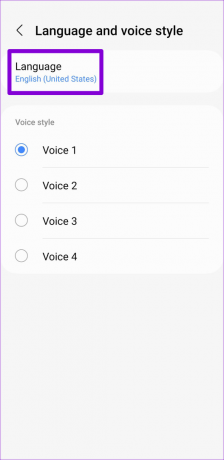

Шаг 4: Вернитесь на страницу настроек Bixby и нажмите «Страна/регион Bixby».

Шаг 5: Нажмите на страну/регион Bixby и выберите свою страну. Затем нажмите «Далее», чтобы сохранить изменения.
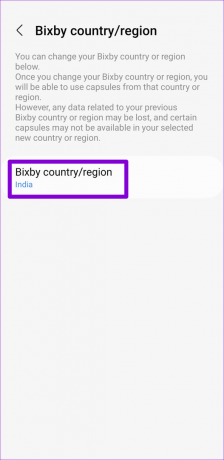
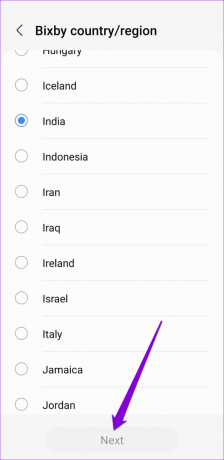
4. Повышение точности пробуждения Bixby Voice
Bixby не распознает ваш голос? Вы можете попробовать повысить точность голосового пробуждения Bixby, зарегистрировав больше голосовых записей. Вот как сделать то же самое.
Шаг 1: Откройте приложение «Настройки» на своем телефоне. Коснитесь значка поиска, введите голосовое пробуждение, и выберите первый появившийся результат.

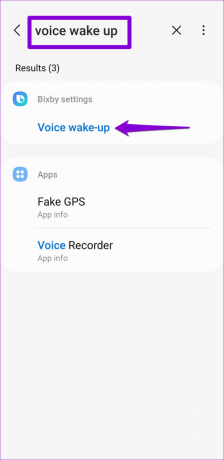
Шаг 2: Нажмите «Голосовое пробуждение» и выберите «Ответить на мой голос» на следующем экране.


Шаг 3: Нажмите «Повысить точность голосового пробуждения» и следуйте инструкциям на экране, чтобы зарегистрировать запись голоса. Для достижения наилучших результатов Samsung рекомендует избегать использования наушников или устройств Bluetooth во время записи.


5. Включить Bixby на экране блокировки
Если вы не можете получить доступ к Bixby из ваш экран блокировки, Bixby может не иметь разрешения на работу, когда ваш телефон заблокирован. Вот как вы можете это изменить.
Шаг 1: Откройте приложение Bixby и коснитесь значка шестеренки, чтобы получить доступ к настройкам Bixby.


Шаг 2: Включите переключатель «Использовать при блокировке».

После этого Bixby будет отвечать, даже если ваш телефон заблокирован.
6. Отключить Google Ассистент
Ваш телефон Samsung Galaxy поставляется с двумя цифровыми помощниками — Bixby и Google Assistant. Иногда Bixby может не работать на вашем телефоне Samsung, если вы включили Google Ассистент на вашем телефоне. Поэтому, чтобы использовать Bixby, вам нужно отключить Google Assistant.
Шаг 1: Откройте приложение Google на своем телефоне. Нажмите на значок своего профиля в правом верхнем углу и выберите «Настройки».
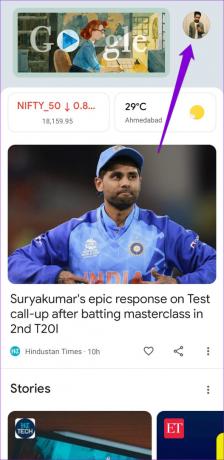

Шаг 2: Нажмите на Google Ассистент.

Шаг 3: Прокрутите вниз, чтобы нажать «Общие» и отключить Google Assistant в следующем меню.


7. Сбросить Bixby на вашем телефоне
Наконец, если больше ничего не работает, вы можете сбросить Bixby и начать все сначала. Это удалит все лишние данные приложения, включая кеш, и восстановит Bixby на вашем телефоне Samsung Galaxy.
Шаг 1: Откройте приложение «Настройки» на своем телефоне и перейдите в «Приложения».

Шаг 2: Прокрутите вниз или используйте инструмент поиска, чтобы найти Bixby Voice в списке приложений, а затем нажмите на него.
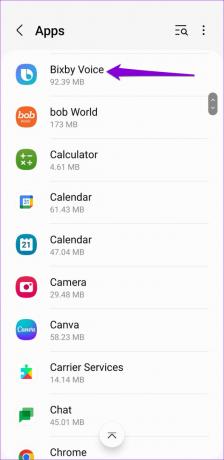
Шаг 3: На странице сведений о приложении перейдите в раздел «Хранилище».

Шаг 4: Нажмите «Очистить данные» и выберите «Удалить» для подтверждения.

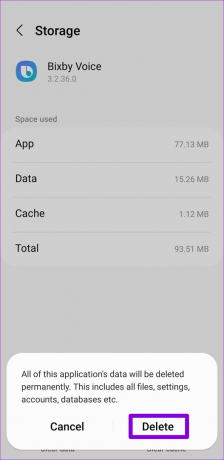
Поговорите с Биксби еще раз
Голосовые помощники, такие как Bixby, приятно использовать, когда они работают должным образом. К сожалению, так может быть не всегда. Если Bixby не работает должным образом на вашем телефоне Samsung Galaxy, перечисленные выше исправления должны решить проблему в кратчайшие сроки.
Последнее обновление: 21 декабря 2022 г.
Вышеупомянутая статья может содержать партнерские ссылки, которые помогают поддерживать Guiding Tech. Однако это не влияет на нашу редакционную честность. Содержание остается беспристрастным и аутентичным.
Написано
Панкил Шах
Панкил по профессии инженер-строитель, который начал свой путь в качестве писателя в EOTO.tech. Недавно он присоединился к Guiding Tech в качестве внештатного автора, чтобы освещать инструкции, пояснения, руководства по покупке, советы и рекомендации для Android, iOS, Windows и Интернета.